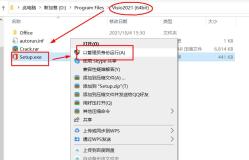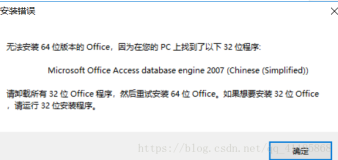安装 Office 时显示“...正在进行其他安装...”或错误代码 0-1018
解决办法:
删除C:\Program Files\Microsoft Office目录。
删除 C:\Program Files\Common Files\Microsoft shared目录(如果有的被占用,略过即可)。
Regedit,删除HKEY_LOCAL_MACHINE/SOFTWARE/Microsoft/Office
重启再安装。
安装 Office 时显示“...正在进行其他安装...”或错误代码 0-1018
解决办法:
删除C:\Program Files\Microsoft Office目录。
删除 C:\Program Files\Common Files\Microsoft shared目录(如果有的被占用,略过即可)。
Regedit,删除HKEY_LOCAL_MACHINE/SOFTWARE/Microsoft/Office
重启再安装。